「納品日」や「納品書番号」は、あらかじめ非表示に設定できます。
すでに作成済みの請求書やひな形について、個別に非表示にすることも可能です。
あらかじめ非表示設定にする方法
- 画面右上にある歯車のアイコンをクリックし、「帳票設定」を選択します。
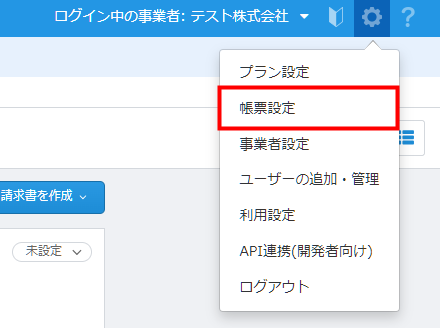
- 「帳票設定」画面で「請求書」をクリックします。
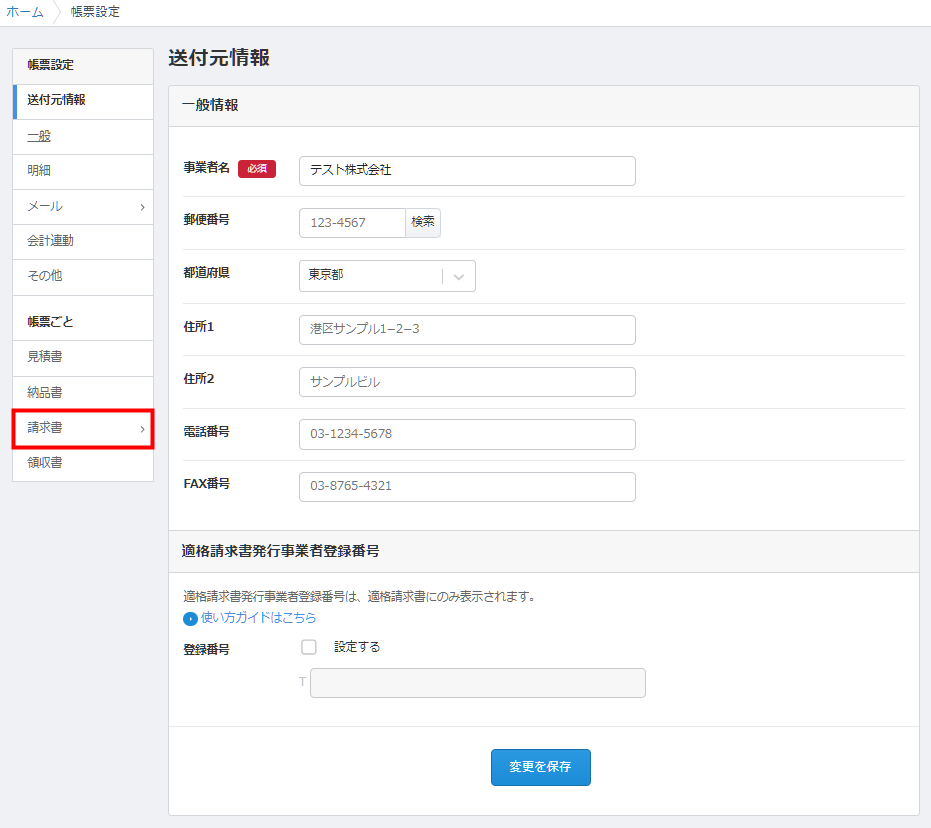
- 「請求書」画面で、「納品日」と「納品書番号」のチェックを外し、「変更を保存」をクリックします。
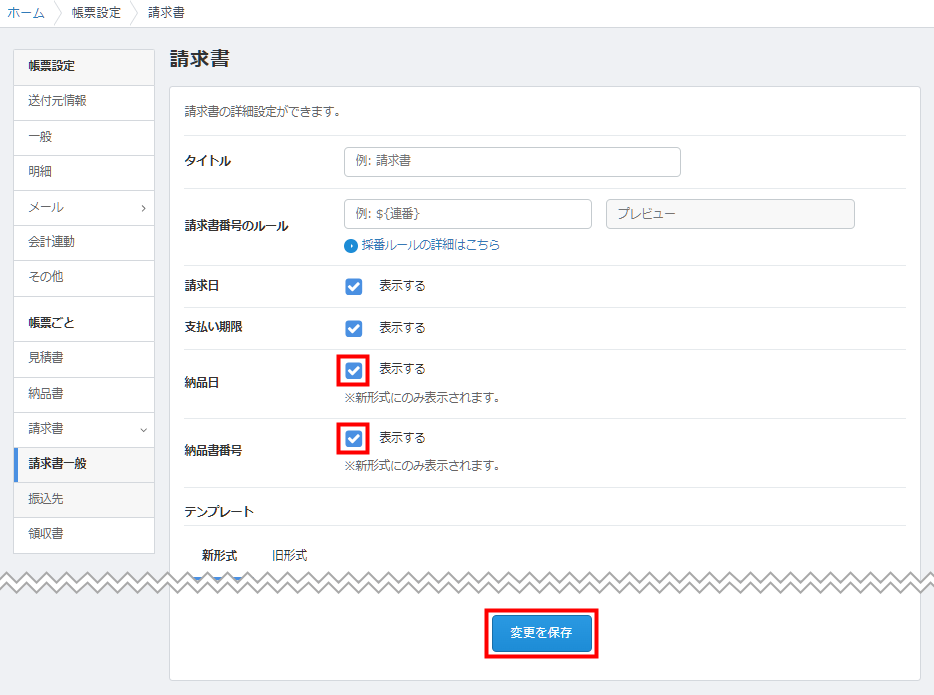
- 「請求書一覧」画面で設定を変更する請求書を選択します。
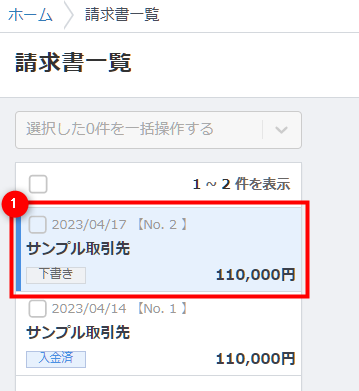
- 請求書の「編集」をクリックします。
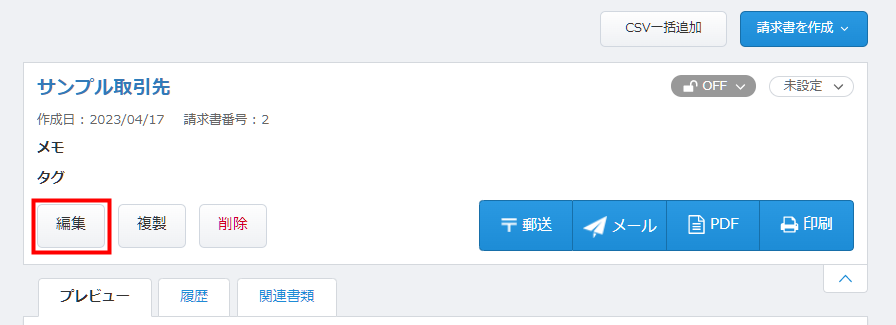
- 「詳細設定」タブを選択し、「納品日」「納品書番号」で「表示する」のチェックを外します。
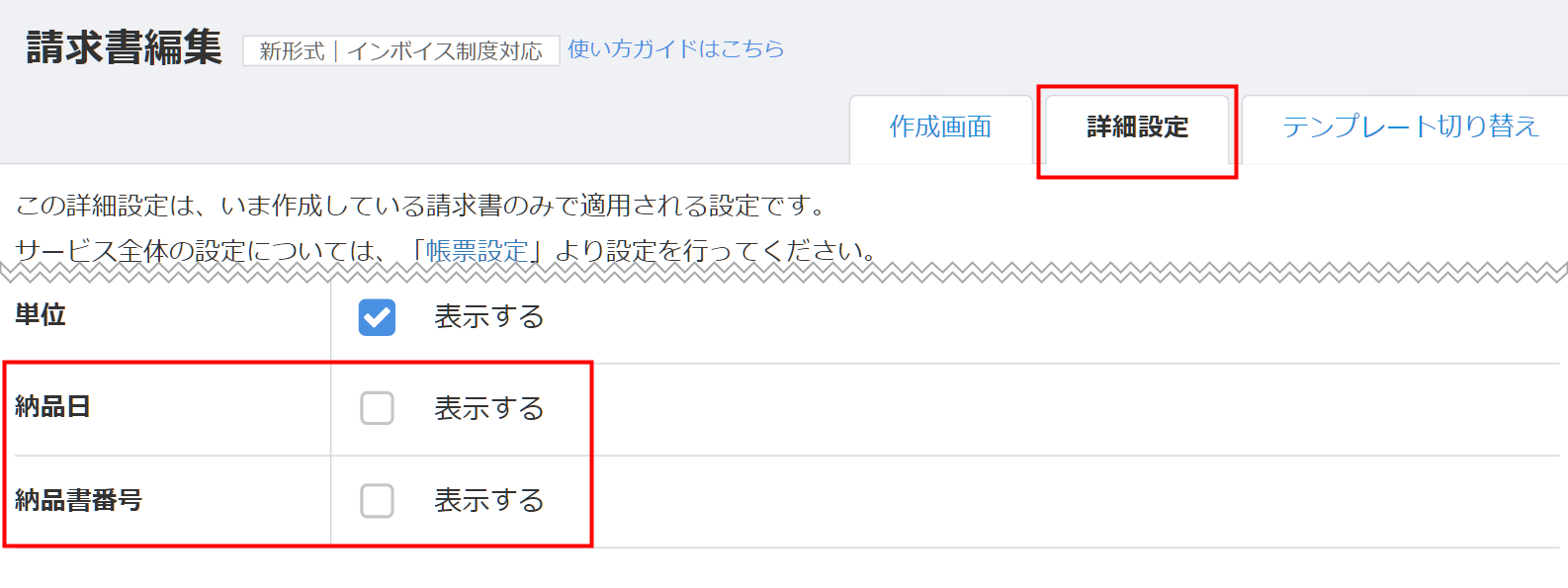
- 「作成画面」タブをクリックし、「保存」をクリックします。
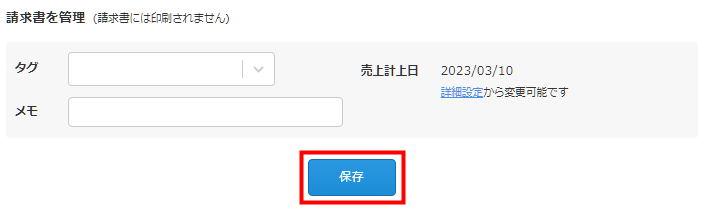
- 「請求書の毎月自動作成」画面で設定を変更するひな形の「編集」をクリックし、「ひな形の編集」を選択します。
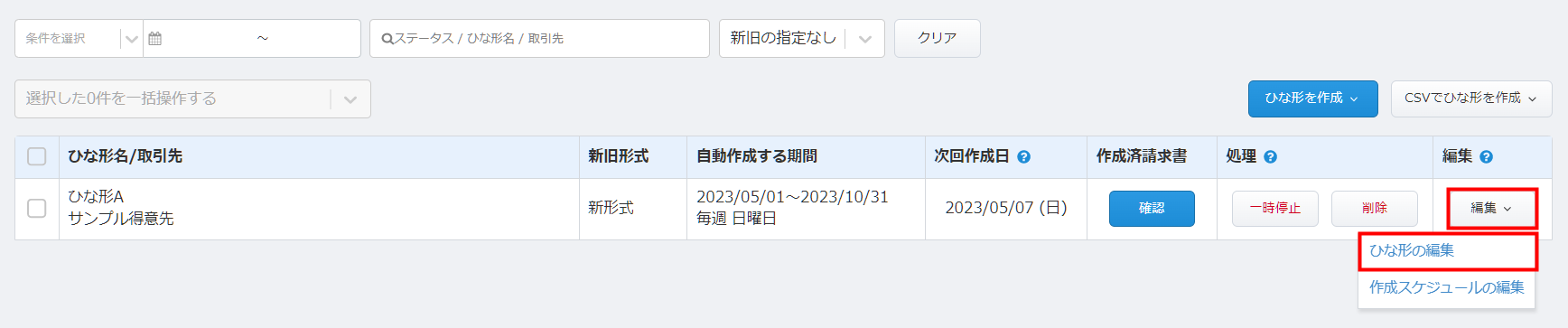
- 「ひな形を編集」画面で「詳細設定」タブを選択し、「納品日」と「納品書番号」のチェックを外します。
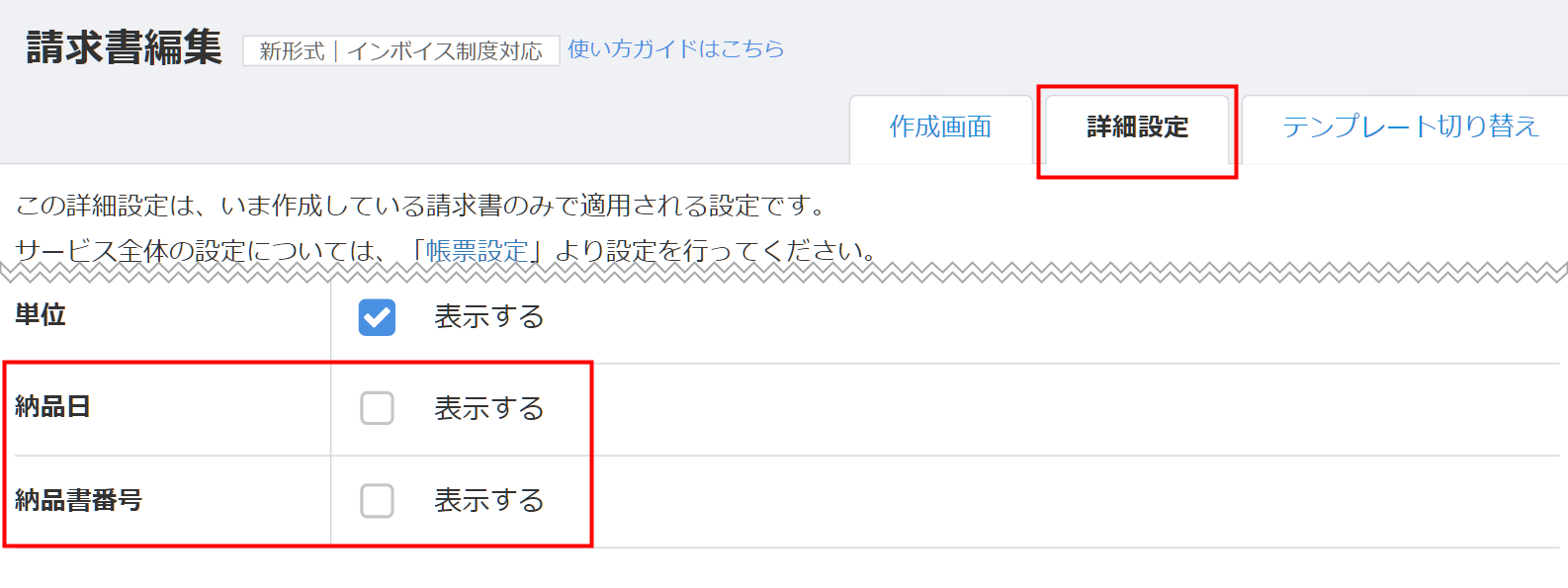
- 「作成画面」タブをクリックし、「保存」をクリックします。
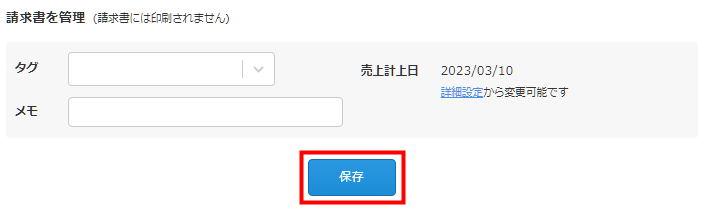
- 「作成スケジュールの設定」画面が表示されます。
設定を編集し、「設定を保存」をクリックします。
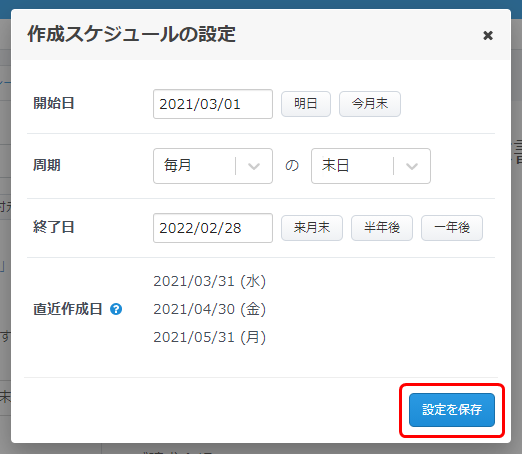
作成済み請求書ごとに設定を変更する方法
作成済みの毎月自動作成のひな形ごとに設定を変更する方法
以下の手順では、「請求書の毎月自動作成」画面でひな形を編集する場合を例にご説明します。
更新日:2023年09月26日
※本サポートサイトは、マネーフォワード クラウドの操作方法等の案内を目的としており、法律的またはその他アドバイスの提供を目的としたものではありません。当社は本サイトに記載している内容の正確性・妥当性の確保に努めておりますが、実際のご利用にあたっては、個別の事情を適宜専門家に相談するなど、ご自身の判断でご利用ください。
このページで、お客さまの疑問は解決しましたか?
評価をご入力いただき、ご協力ありがとうございました。
頂いた内容は、当サイトのコンテンツの内容改善のためにのみ使用いたします。



